
阅读图书
从 iBooks Store 中获取图书,之后便可开始阅读。
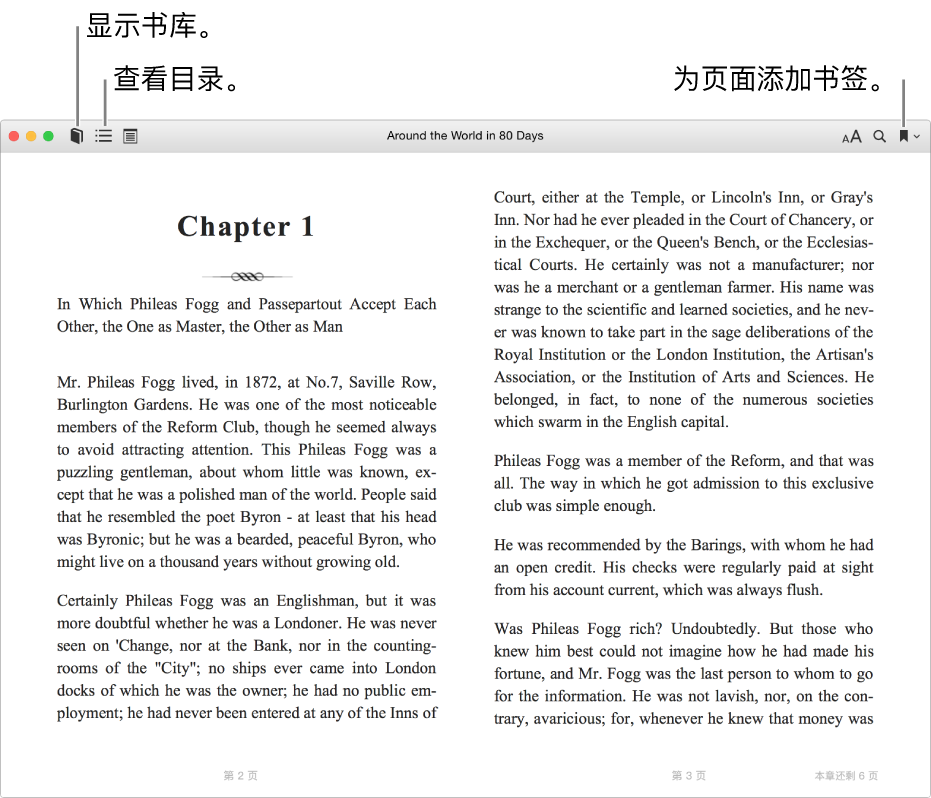
获取在其他设备上购买的图书
如果从其他设备上的 iBooks Store 中购买了图书,您可以在 Mac 上查看这些图书。
在 Mac 上的 iBooks 中,选取“商店”>“登录”,然后使用与其他设备上相同的 Apple ID 登录。
如果需要,授权电脑获取所购买的图书。
有关如何从 iBooks Store 获取更多图书的信息,请参阅在 iBooks Store 中购物。
打开图书并导航其页面
连按书库中的图书。
【注】如果您的图书在右上角有 iCloud 状态图标
 ,连按即可从 iCloud 下载该图书。
,连按即可从 iCloud 下载该图书。执行以下任一项操作:
跳到下一页或上一页:将指针移到图书右边缘或左边缘,然后点按出现的箭头。
您还可以在触控板或妙控鼠标上向右或向左轻扫,使用触控栏,或使用键盘上的箭头键。有关手势的更多信息,请参阅触控板和鼠标手势。
查看目录:将指针移到图书的顶部,然后点按“目录”按钮。对于某些类型的图书,您可能会看到
 或
或  。
。查看之前未按顺序阅读的页面:点按页面左下角的“返回到页面”链接(或使用触控栏)。当您在查看搜索结果或者图书目录的不同章节时,这十分有用。
如果从原始页面向前或向后浏览了数页,点按右下角的“翻到页面”链接来返回开始的页面。
为您朗读图书:如果图书包含“朗读”功能,当您将指针移动到图书顶部时,会显示“扬声器”按钮
 。若要朗读图书,请点按“扬声器”按钮,然后点按“开始朗读”(或使用触控栏)。
。若要朗读图书,请点按“扬声器”按钮,然后点按“开始朗读”(或使用触控栏)。您可以让 Mac 朗读任何图书中的文本;前往您想要的页面,然后选取“编辑”>“语音”>“开始朗读”。有关更多信息,请参阅听取 Mac 朗读文稿。
使用书签存储阅读的位置
给页面添加书签:将指针移到图书的顶部,然后点按“书签”按钮
 (或使用触控栏)。
(或使用触控栏)。如果当前页面添加有书签,则“书签”按钮为红色。
查看您的书签:点按“书签”按钮旁边的箭头。
删除书签:点按“书签”按钮旁边的箭头,将指针移到书签上,然后点按
 。
。